
Како превести звук, музику са рачунара у Скипеу? Како преносити систем звучи кроз Скипе? Програм који емитује звук са рачунара у Скипеу: Преузми
Чланак ће рећи како да све звукове преносе са рачунара на Скипе.
Навигација
Мессенгер " Скипе."Уживајте у популарним из више разлога. Може да дели текстуалне поруке, спроводи гласовне и видео позиве, преносе / прима датотеке. Такође има прилику да емитује музику са рачунара.
Тачно, у другом случају није коштала без мале нијансе. Преносе звукове и музику кроз " Скипе.Можете само са додатним софтвером. Стандардна таква функција у " Скипе." још није. Стога многи корисници могу некако донети микрофон звучницима или да звук учини гласнијим тако да је саговорнич чуо нешто. Наравно, ова опција је најгори начин да се емитује музика. Покушајмо да то поправимо.
У данашњем прегледу разговараћемо о томе како емитовати музику и систем звучи путем " Скипе." Упознаћемо се са програмима који су потребни за спровођење таквих операција.
Како преносити звукове и музику са рачунара на "Скипе" са "виртуалним аудио каблом"?
Ово је први програм који ће нам помоћи у нашем послу. Можете га преузети на овоме линк. Преузмите програм на рачунар, а затим следите упутства:
- Сетите се места где сте преузели архиву програмом. Идите у ову мапу, пронађите датотеку " подесити."(Ако имате 64-битни систем, онда" сетуп64.") И покрените га.
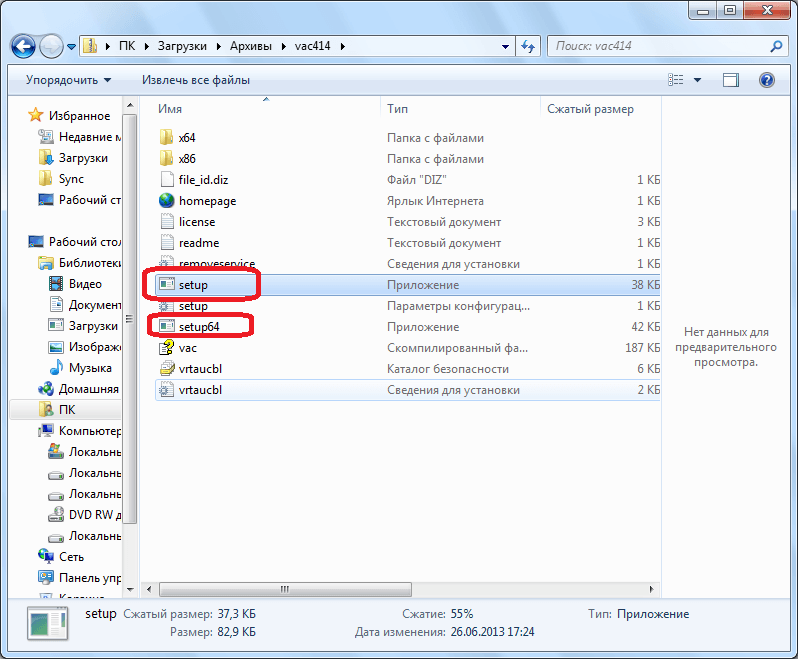
Водити архиву
- У прозору отварања кликните на " Извуците све»
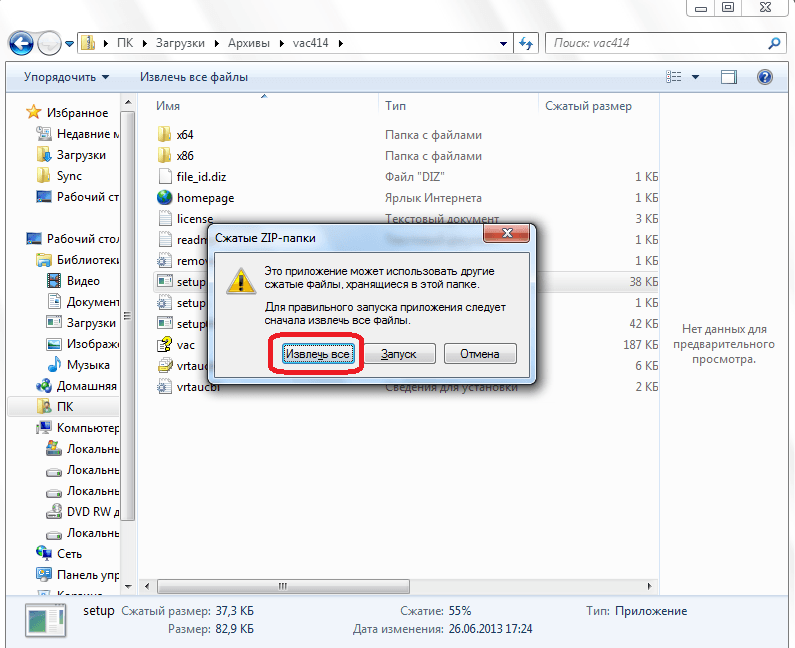
Кликните на "Екстракт Све"
- Изаберите место где ћете преузети датотеку инсталације програма (можете у истој мапи).
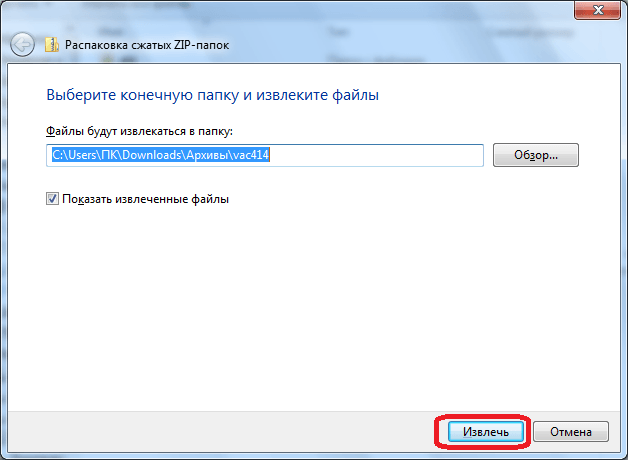
Изаберите пут за екстракцију
- Сада покрените екстраховани датотеку
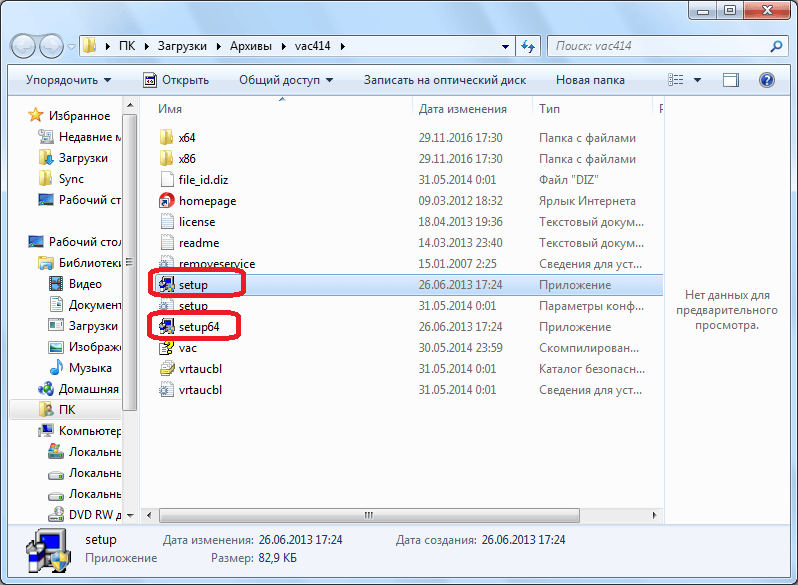
Покрените инсталациону датотеку
- Затим пређите на поступак инсталације - кликните на " Прихватам»У новом прозору
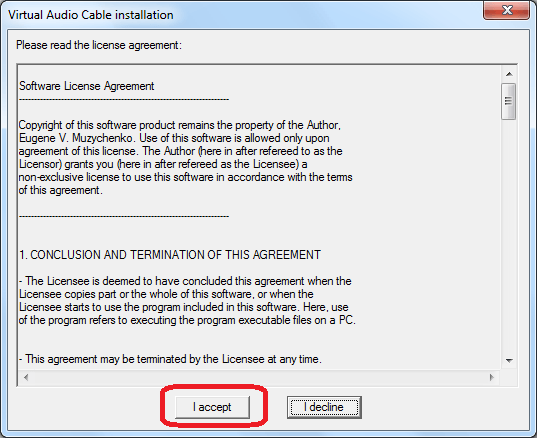
Слажем се са условима уградње
- Слажемо се са подразумеваним подешавањима или одредите пут инсталације сами и кликните на " Инсталирај».
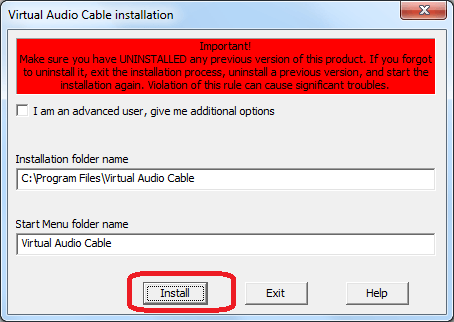
Кликните на "Инсталирај"
- Чекамо док се програм не инсталира програм са свим његовим компонентама на рачунару. Након тога, на траци задатака кликните на икону звука са десним дугметом миша и даље - на " Уређаји за репродукцију».

Идите на "Уређаји за репродукцију"
- Отвара се системски прозор, где у одељку " Репродукција"Биће листа свих уређаја који репродукују звук. Заинтересовани смо за ставку " Линија 1." Притисните га десно дугме миша и доделите као подразумевани уређај (као што је приказано на екрану).
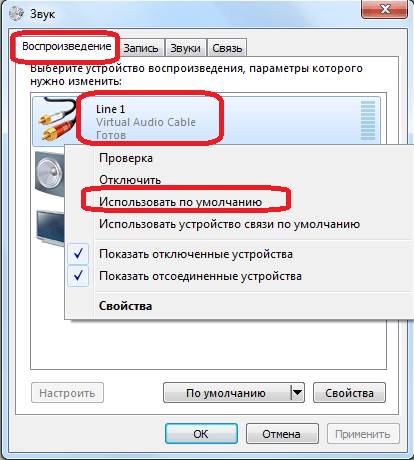
Доделите "Лине 1" као уређај подразумевано
- Иди на одељак " Запис", Овде на листи, пронађите ставку" Линија 1.", Кликните на њу десним тастером миша и идите на" Својства».
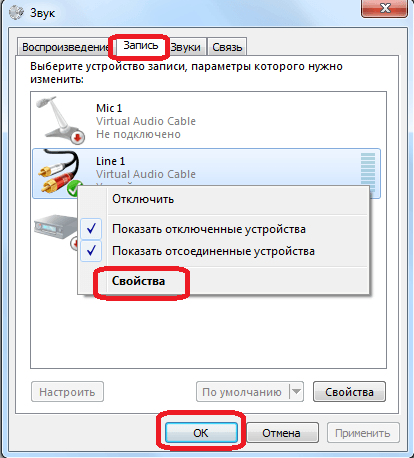
Идите у одељак "Рецорд", пронађите ставку "Лине 1", кликните на њу десно дугме миша и идите на "Својства"
- У прозору отварања на картици " Слушати»Да ли се манипулације наведене на екрану на екрану, након чега се могу размотрити поставке програма.
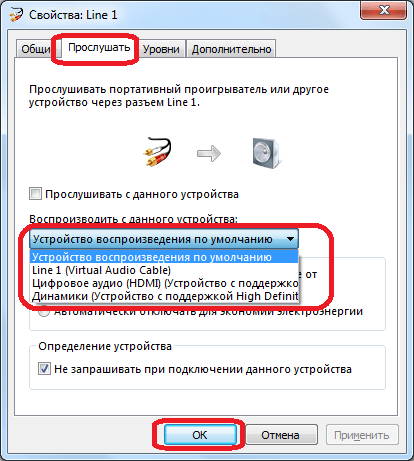
Изаберите "Подразумевани уређај за репродукцију" и кликните на "ОК"
- Сада пређите на подешавања " Скипе." Идите на гласника, у главном прозору, идите на подешавања кроз горњи мени.
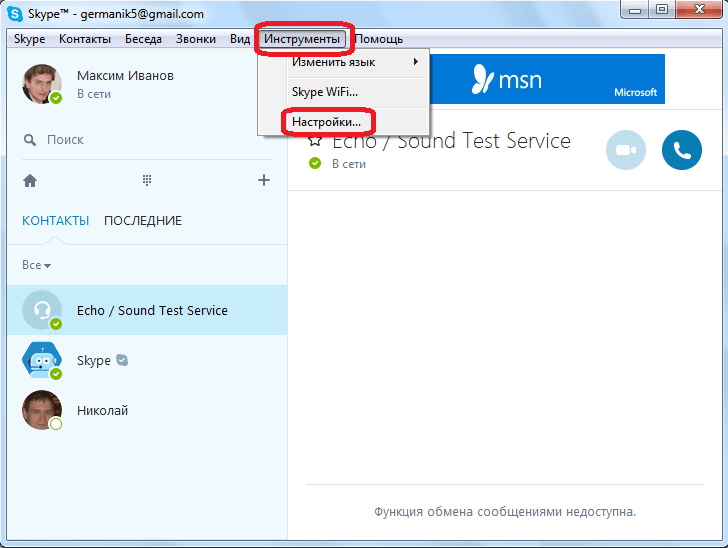
Идите на Скипе Сеттингс
- Даље, иди на " Подешавања звука»
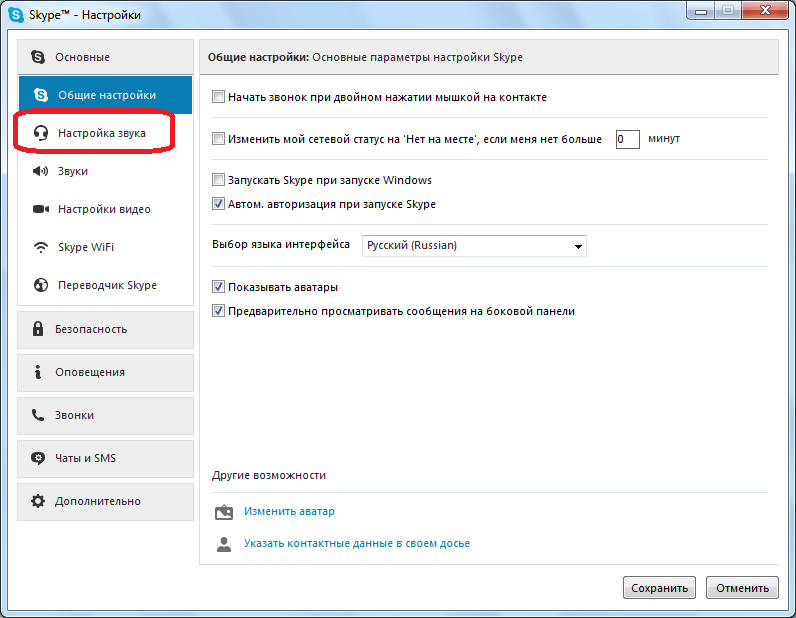
Идите на "Подешавања звука"
- Сада супротна ставка " Микрофон»На падајућој листи изаберите" Линија 1."И сачувајте подешавања. То је све, након тога, програм ће дати све звукове са рачунара у " Скипе.»: Музика, Систем звукови, игре, видео.
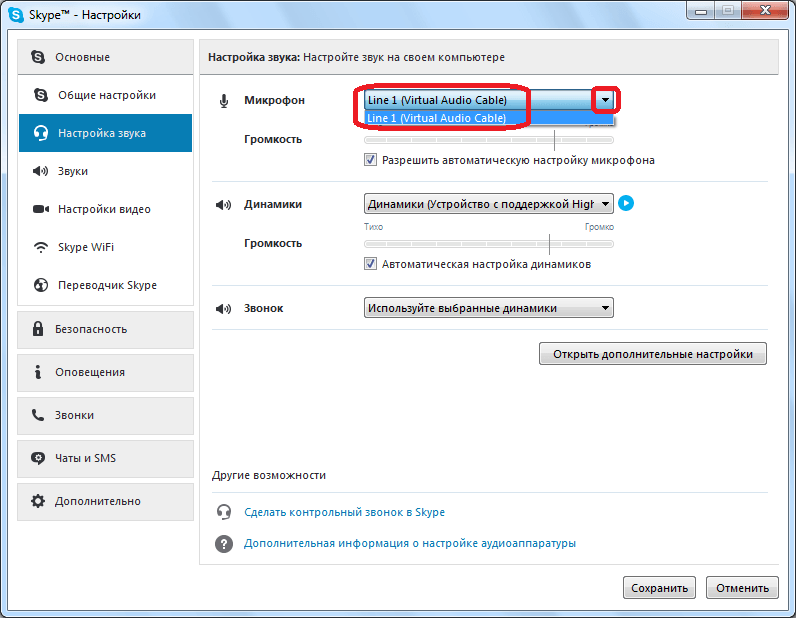
Насупрот тачком микрофона на падајућој листи, изаберите "Лине 1" и сачувајте подешавања
- Ако ваш саговорник не чује емитоване звукове, онда можете ићи на " Подешавања звука"И уклоните ДАВ-ове испред ставке" Микрофон» (« Запремина"), Као што је наведено на екрану. Кретање левог / десног клизача прилагодит ћете јачину звука.
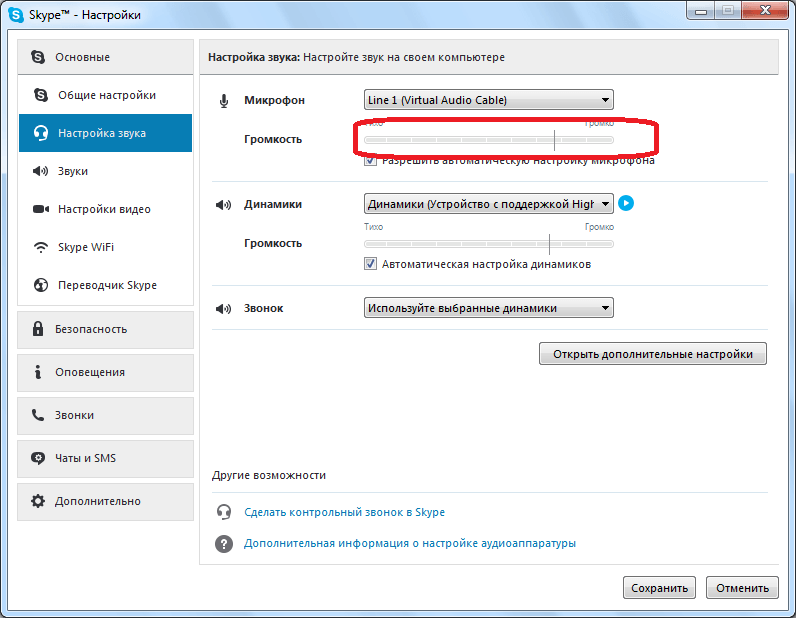
Уклоните ДАВ-ове испред ставке "микрофона"
Али ова метода има неколико недостатака. Прво, ваш саговорнич неће чути ваш глас. Друго, ви сами нећете чути ништа од звучника / слушалица, укључујући ваш саговорник.
Како преносити звукове и музику са рачунара на Скипе са "Памела за Скипе"?
Мало поправите горе наведене недостатке које можете користити други програм. Можете га преузети на овоме линк.
Преузмите програм, инсталирајте га и следите упутства:
- Трцати " Памела за Скипе."И" Скипе." У првом програму прозор на врху идите на " Инструменти"А онда - у" Покажи емотионски плејер».
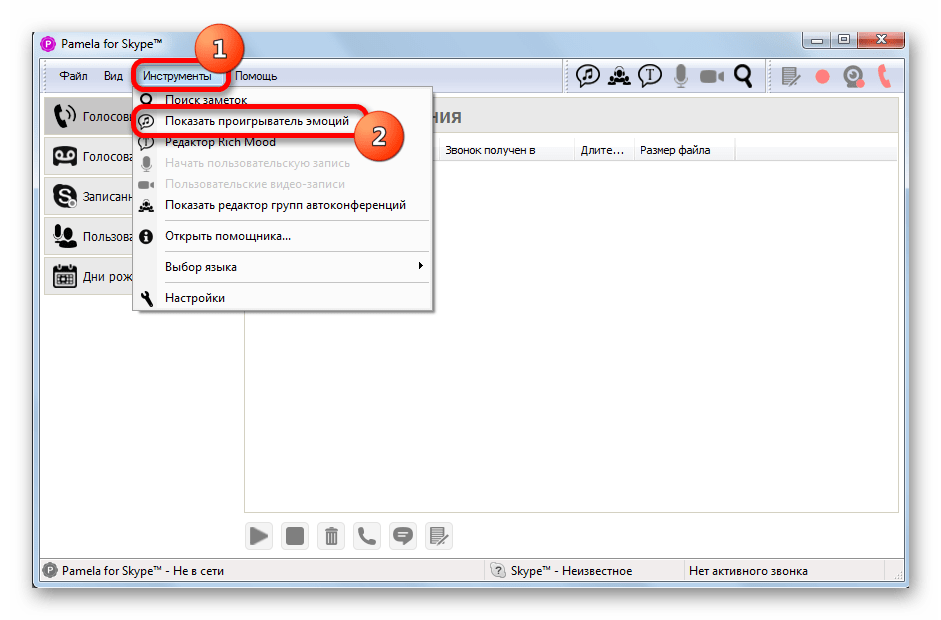
У подешавањима "Памела за Скипе" и "Скипе", идите на "Схов Емотион Плаиер"
- Нови прозор ће се отворити са списком аудио датотека. Овде можете додати своје датотеке. Помичите се према доле и кликните на Греен Цросс Ицон. Мени ће се отворити са понудом за додавање једне посебне датотеке на листу или целу мапу са аудио датотекама. Дакле, овде можете да додате системске звукове, песме или сав музички албум.
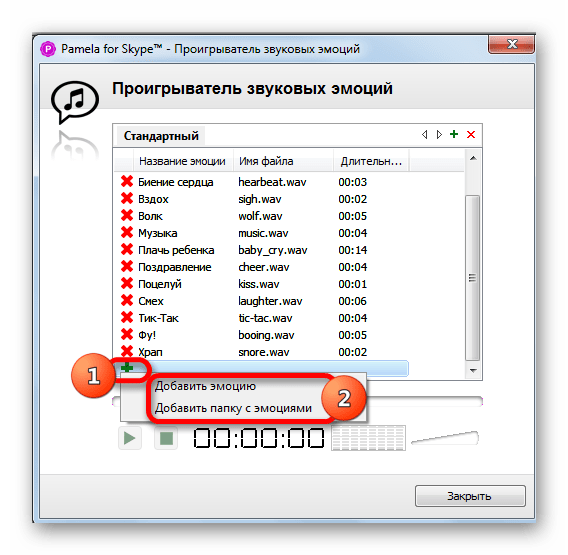
Кликните на један од наведених тастера.
- Након што одаберете, системски прозор ће отворити кроз који можете да одаберете датотеку или мапу са датотекама. Изаберите оно што вам је потребно (пример снимка екрана).
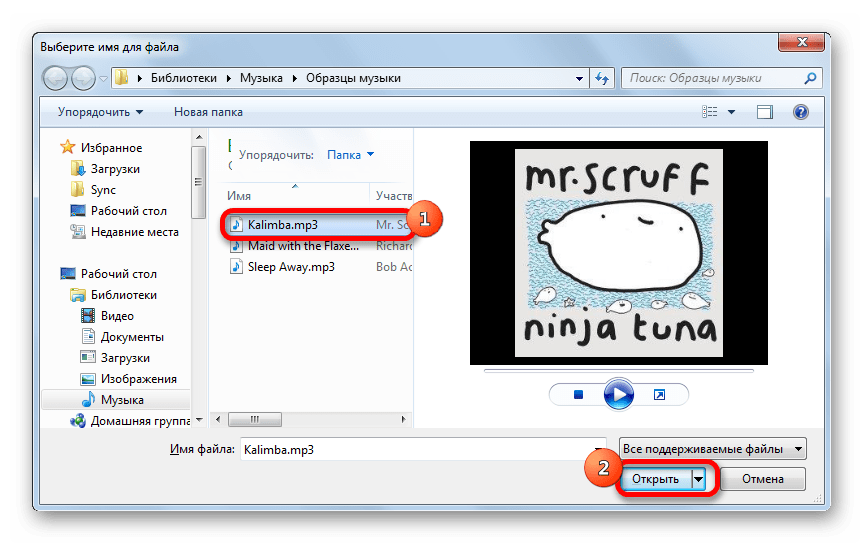
Изаберите стазу на рачунару
- Сада ће ваша песма или листа песама бити у прозору програма. Одавде ћемо водити ове аудио датотеке користећи дугме доњег дна " Игра."(Право ће бити контрола јачине звука). Тако да можете превести своју музику кроз " Скипе."И чут ћете то и ви и свој саговорника.
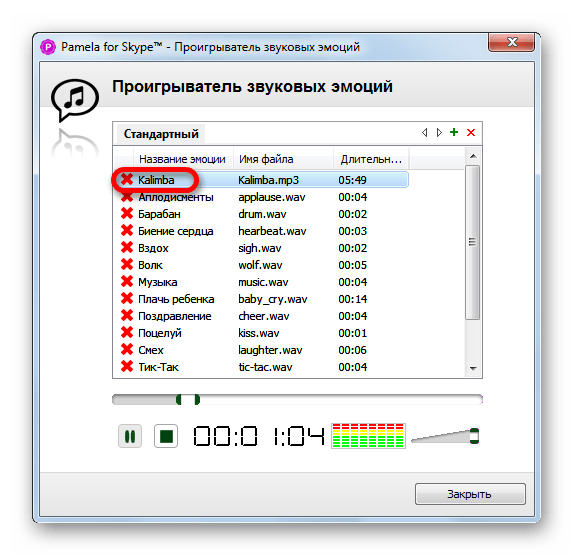
Стаза ће бити на листи програма
Тачно, ова метода такође има своје минусе. Прво ћете морати да покренете песме једну по једну, јер се нумере неће аутоматски играти један по један. Друго, бесплатна верзија програма омогућава слушање уопште не више од петнаест минута музике сваки пут када комуницирате " Скипе.».
Видео: Како играти било који звук у Скипеу?
Видео: Како превести музику кроз Скипе?

Сваке 2 секунде каже "Суђење"